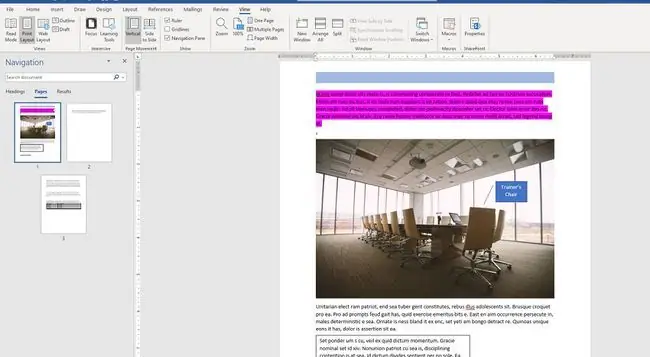- מְחַבֵּר Abigail Brown [email protected].
- Public 2024-01-15 11:24.
- שונה לאחרונה 2025-01-24 12:10.
Microsoft Word מספקת מספר דרכים להציג מסמך שאתה עובד עליו. כל אחד מהם מתאים להיבטים שונים של עבודה עם מסמך, וחלקם מתאימים יותר למסמכים מרובי עמודים מאשר לדפים בודדים. אם תמיד עבדת בתצוגת ברירת המחדל, ייתכן שתמצא תצוגות אחרות שהופכות אותך ליותר פרודוקטיבי.
ההוראות במאמר זה חלות על Word עבור Microsoft 365, Word 2019, Word 2016, Word 2013 ו-Word 2010.
Change Layouts
מסמכי Word נפתחים בפריסת ההדפסה כברירת מחדל. אתה יכול לבחור פריסה חלופית בכל עת.
-
עבור לרצועת הכלים ובחר בכרטיסייה View.

Image -
בקבוצת Views, בחר אחת מהפריסות הזמינות האחרות הזמינות כדי לשנות את הפריסה.

Image
שנה פריסות עם הסמלים מתחת למסמך
דרך נוספת לשנות פריסות תוך כדי תנועה היא להשתמש בלחצנים בתחתית חלון מסמך Word. סמל הפריסה הנוכחית מסומן. כדי לעבור לפריסה אחרת, בחר את הסמל המתאים.
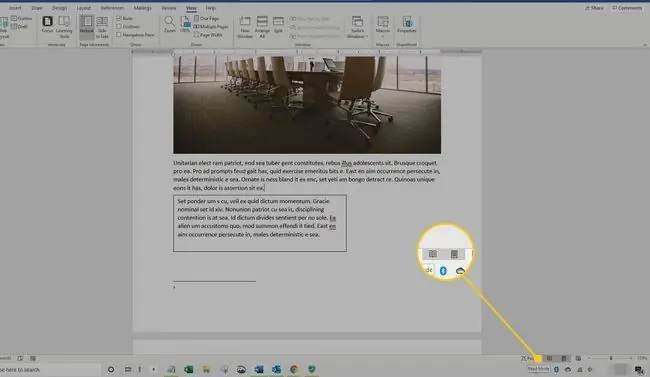
אפשרויות פריסת מילים
גרסאות נוכחיות של Word מספקות את אפשרויות הפריסה הבאות:
- פריסת הדפסה היא פריסת ברירת המחדל וזה שאתה רואה בתדירות הגבוהה ביותר.
- פריסת אינטרנט מתאים אם אתה מעצב דף אינטרנט ב-Word. תצוגת פריסת אינטרנט מראה כיצד המסמך ייראה כדף אינטרנט.
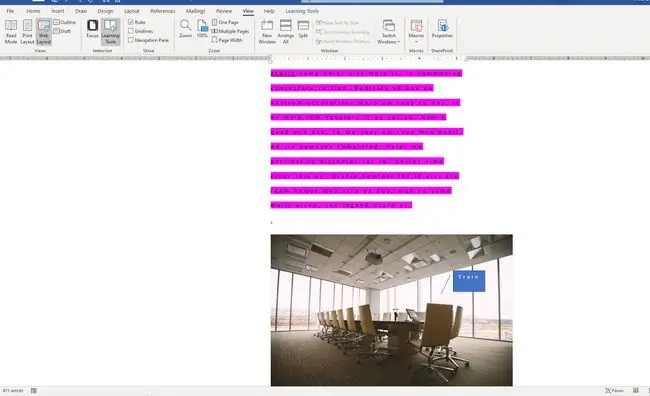
- Outline יוצר גרסת מתאר של תוכן המסמך. אתה יכול לשלוט במספר הרמות שיוצגו והאם הטקסט מעוצב. השתמש בתצוגת Outline כדי לארגן ולנווט במסמך ארוך.
- Draft תצוגת מציג רק טקסט בסיסי ללא כל עיצוב או גרפיקה. זה מקבילה של Word לעורך טקסט רגיל.
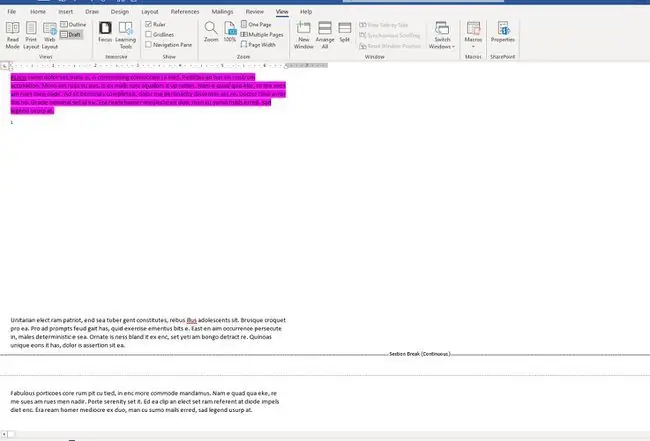
- מצב קריאה מסתיר את כלי הכתיבה והתפריטים, ומשאיר יותר מקום לדפי המסמכים.
- מצב פוקוס הוא תצוגה פשוטה של המסמך ללא כל הסחות דעת וזמין ב-Microsoft 365. אם אתה צריך את הסרט, הזז את העכבר לראש המסך ו הסרט ייפול למטה.
דרכים אחרות לשנות את אופן הצגת Word
גם בכרטיסייה View יש דרכים אחרות לשלוט כיצד מסמך Word נראה על המסך.
- Zoom פותח תיבת דו-שיח שבה תוכל להשתמש כדי לציין את אחוז הזום הרצוי. בחר מבין אפשרויות המסופקות על ידי Word או הזן כל אחוז שתרצה.
- הגדלה ל-100% מחזירה את המסמך באופן מיידי לגודל של 100%.
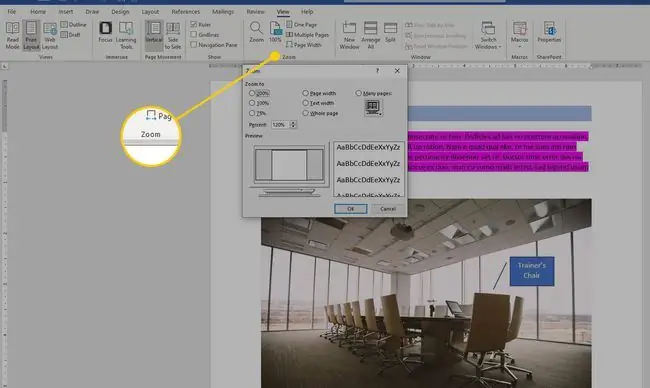
One Page או Multiple Pages מחליף את התצוגה כך שעמוד אחד של המסמך יוצג על המסך או תמונות ממוזערות של מספר עמודים תצוגה על המסך.
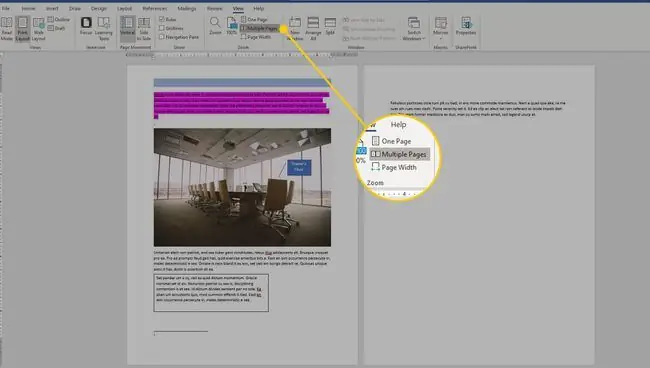
- Page Width מרחיב את רוחב מסמך העבודה לגודל המסך, בדרך כלל מציג רק את החלק העליון של המסמך.
- Ruler ו- Gridlines מקלים על מדידת מרחק ואובייקטים במסמך וליישר אובייקטים בדף.
- חלונית הניווט מוסיף עמודה משמאל למסמך שמכילה תמונות ממוזערות עבור כל עמוד. זה שימושי לניווט בין מסמכים שיש להם יותר מעמוד אחד.